Spotify는 Windows에서 오프라인 음악을 어디에 저장합니까?
Spotify Premium을 오랫동안 사용해오셨다면 이렇게 물으실 수도 있습니다. Spotify는 어디에 오프라인 음악을 저장합니까? on Windows특히 오프라인 청취를 위해 다운로드한 노래에 액세스하려는 경우 더욱 그렇습니다. 이 기사에서는 Spotify가 Windows에서 오프라인 음악 파일을 저장하는 위치와 해당 파일을 찾는 방법에 대해 설명합니다. 또한 Spotify Premium 없이 오프라인에서도 노래를 들을 수 있는 도구를 공유할 예정입니다.
컨텐츠 가이드 1부. Windows에서 Spotify 다운로드는 어디에 저장되어 있나요?2부. Windows에서 Spotify 캐시는 어디에 저장되어 있나요?3부. Spotify 다운로드를 영원히 유지하는 방법은 무엇입니까?파트 4. 모든 것을 요약하려면
1부. Windows에서 Spotify 다운로드는 어디에 저장되어 있나요?
당신이 사용한 적이 있다면 스포티 파이 이전에 Windows 컴퓨터에서는 이 파일이 C 드라이브 기본적으로. 사용 중인 개인용 컴퓨터에 적용되지 않는 경우 Spotify가 Windows에서 오프라인 음악을 어디에 저장하는지 확인하기 위해 아래 단계를 정리했습니다.
- 시작하려면 Windows에서 Spotify 앱을 실행하세요.
- 인터페이스 오른쪽 상단에 있는 프로필 사진을 탭하세요.
- 그런 다음 설정을 탭한 다음 스토리지라는 옵션까지 아래로 스크롤해야 합니다.
- 가지고 있는 옵션과 함께 아래로 스크롤할 때 고급 설정 표시를 찾으십시오.
- 오프라인 저장소 위치 아래에 하드 드라이브의 기본 Spotify 폴더(C:\Users\\AppData\Local\Spotify\Storage)가 표시됩니다.
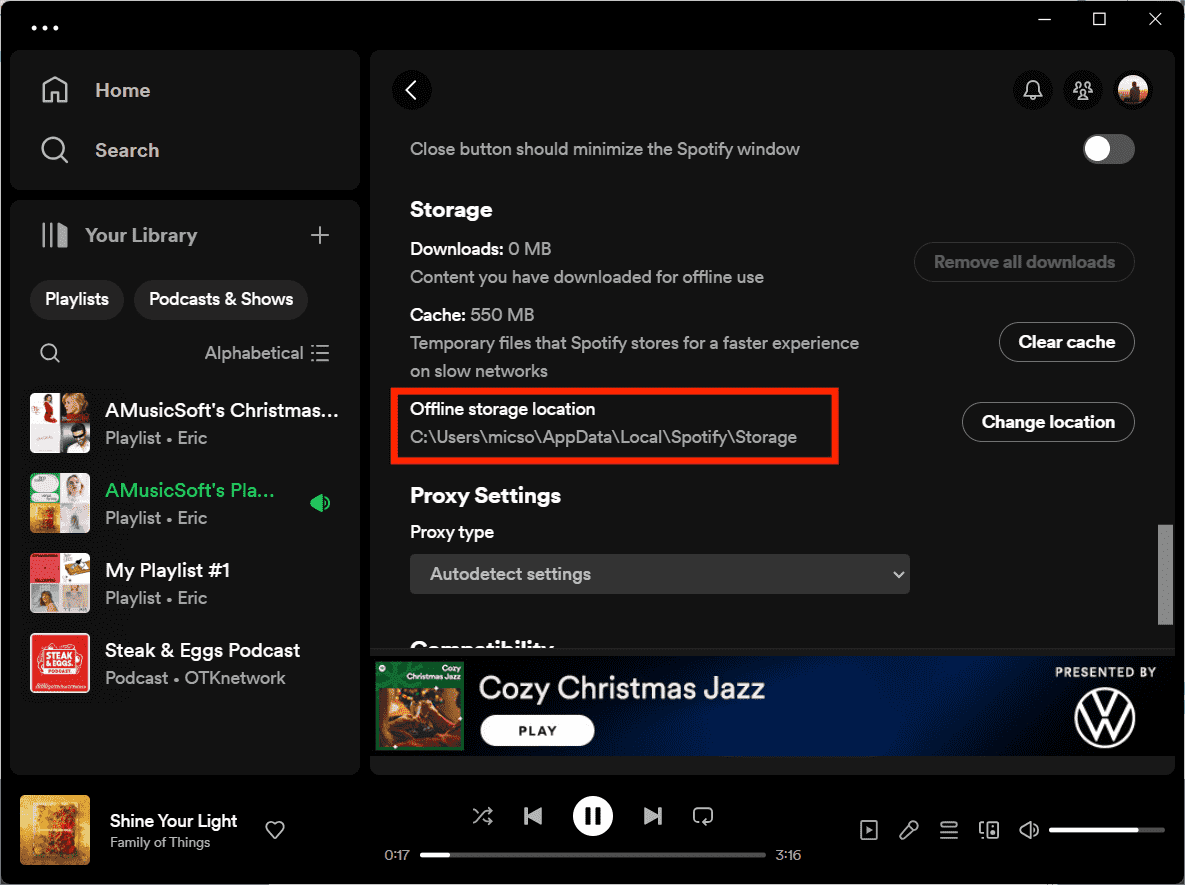
위치가 확인되면 이제 파일 탐색기를 시작할 수 있습니다. 그런 다음 Spotify 폴더 주소를 복사하여 붙여넣어 엽니다. 이제 가지고 있는 모든 오프라인 노래를 찾을 수 있습니다.

이제 우리는 Spotify가 Windows에서 오프라인 음악을 어디에 저장하는지에 대한 질문에 마침내 대답했습니다. 이제 우리가 해결해야 할 다음 문제는 Windows 컴퓨터에서 Spotify 파일을 어떻게 삭제할 수 있는지입니다. 기사의 다음 부분에서 유용한 사실을 확인해 보겠습니다.
관심이있을 수 있습니다. Spotify는 Mac에서 오프라인 음악을 어디에 저장합니까?
2부. Windows에서 Spotify 캐시는 어디에 저장되어 있나요?
Spotify가 Windows에서 오프라인 음악을 어디에 저장하는지에 대한 질문 외에도 일부 사용자는 분명히 Spotify 캐시의 위치에 대해 묻고 있습니다. 예, Spotify는 컴퓨터에 임시 데이터 파일도 저장합니다. 소프트웨어는 Spotify에서 노래를 스트리밍할 때마다 장치 캐시에 트랙을 저장하고 암호화합니다. 특히 WiFi에 연결되어 있지 않은 경우 다운로드한 음악을 재생할 때마다 많은 데이터를 소비하지 않습니다. Spotify의 캐시는 전반적인 앱 로딩 시간과 사용자 경험을 향상시킬 수 있습니다.
그러나 캐시에 과부하가 걸리면 Windows에서 소프트웨어 사용이 제한되고 장치 속도가 느려질 수 있습니다. 컴퓨터의 메모리가 부족하다는 명백한 징후가 나타나면 캐시 폴더를 찾아 Spotify 캐시를 지워 문제를 해결할 수 있습니다.
Windows에서 Spotify 캐시를 찾으려면 다음을 수행하십시오. PC의 검색 상자에 '%appdata%'를 입력하여 AppData 폴더로 이동하세요. 그런 다음 Packages_SpotifyAB.SpotifyMusic_zpdnekdrzrea0_LocalCache_Spotify_Data를 입력합니다. 이제 Data 폴더 아래의 모든 폴더를 삭제해야 합니다.

때때로, Windows 10에서 Spotify가 열리지 않습니다./11 엄청난 양의 음악 파일이 캐시에 저장되어 있거나 Spotify가 손상된 캐시를 수집하기 때문입니다. PC 장치에서 이러한 문제를 해결하는 경우 이 캐시를 지워야 할 수도 있습니다.
3부. Spotify 다운로드를 영원히 유지하는 방법은 무엇입니까?
이제 Spotify가 Windows에서 오프라인 음악을 어디에 저장하는지에 대한 아이디어를 얻었으므로 Spotify 오프라인 음악을 영원히 유지할 수 있는 방법에 대해 논의하겠습니다. 프리미엄 구독이 만료되면 다운로드한 음악이 어디에 저장되어 있는지 알더라도 더 이상 액세스할 수 없습니다. 너무 많은 돈을 쓰지 않고 언제든지 Spotify 다운로드를 듣는 방법은 무엇입니까? 여기서 우리는 선택합니다 AMusicSoft Spotify Music Converter.
오디오 파일의 디지털 권리 관리(DRM)는 사용자가 Spotify 앱 외부에서 Spotify 다운로드를 재생하지 못하게 합니다. 따라서 Spotify 다운로드를 원하는 음악 플레이어로 옮길 수 없습니다. 걱정하지 마세요, AMusicSoft Spotify Music Converter 너를 도울 수있어. 각 Spotify 트랙에서 DRM 보호 제거 Spotify 노래를 MP3, M4A, FLAC, WAV, AIFF, AAC 및 ALAC로 최대 5배 빠른 속도로 대량 변환할 수 있습니다.
Spotify Premium 플랜은 필요 없습니다. 음악 스트리밍 서비스에서 비용을 절약하세요! AMusicSoft Spotify Music Converter Mac과 Windows 컴퓨터 모두에서 사용할 수 있습니다.
1 단계 일단 설치되면 도구를 연 다음 변환하려는 노래를 추가하는 옵션을 찾아야 합니다. 또한 좋아하는 노래를 미리 선택해야 하는 시간이기도 합니다.

2 단계 이제 출력 형식을 선택하고 요구 사항에 따라 비트 전송률과 샘플링 속도는 물론 변환 속도를 설정하기만 하면 됩니다.

3 단계 그리고 세 번째는 마지막으로 변환 버튼을 선택하는 것입니다. 전문 변환기는 도구가 매우 빠르게 변환되기 때문에 변환하도록 선택한 모든 노래를 가능한 한 빨리 변환하기 시작합니다.

이제 노래를 이미 다운로드했으므로 Spotify가 장치에서 오프라인 음악을 저장하는 위치를 배우는 대신 컴퓨터에 별도의 폴더를 만든 다음 거기에 파일을 저장할 수 있습니다. 복사하여 붙여넣기 방법이나 끌어서 놓기 방법을 사용하여 전송할 수 있습니다. 더 쉬운 것을 선택하십시오.
파트 4. 모든 것을 요약하려면
Spotify를 사용하면 온라인으로 100억 개가 넘는 트랙과 5만 개가 넘는 팟캐스트 타이틀에 액세스할 수 있습니다. 그러나 구독을 취소하면 Spotify가 Windows에서 오프라인 음악을 어디에 저장하는지 알고 있더라도 Windows에서 다운로드한 모든 노래에 액세스할 수 없습니다. 가슴이 뭉클하지 않나요?
이 게시물에서는 Windows에서 Spotify 다운로드 위치를 찾는 방법을 보여줄 뿐만 아니라 다음을 사용하여 Spotify 음악을 로컬 MP3 파일로 다운로드하는 방법에 대한 완전한 가이드도 제공했습니다. AMusicSoft Spotify Music Converter. 쉽고 안정적이며 주머니가 가볍고 장기적인 솔루션입니다. 음악 커뮤니티에 대한 오늘의 도움에 대해 어떻게 생각하는지 알려주세요.
사람들은 또한 읽습니다
로버트 패브리는 열렬한 블로거이며, 기술에 관심이 많은 열광자입니다. 그는 몇 가지 팁을 공유함으로써 여러분을 오염시킬 수도 있습니다. 그는 또한 음악에 대한 열정이 있으며, 이 주제에 대해 AMusicSoft에 글을 썼습니다.